Sony SVL2411AFYB, SVL24116FXB, SVL24114FXW, SVL24112FXW, SVL24114FXB Quick Start Manual
...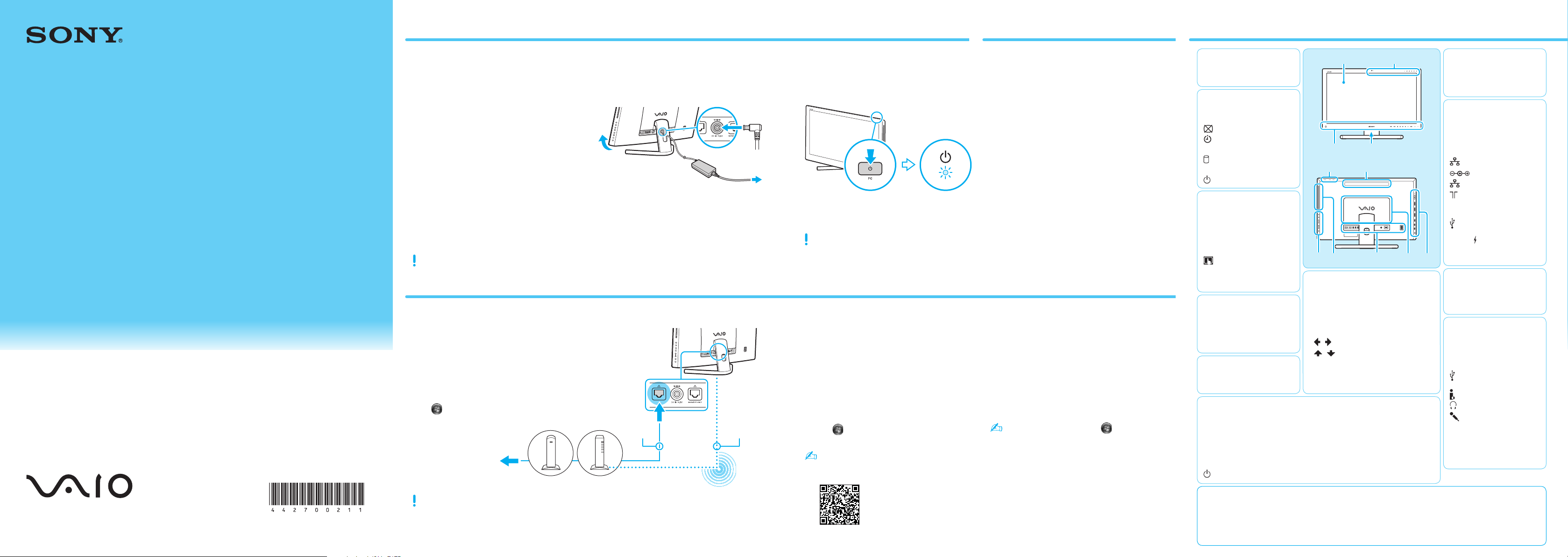
4-427-002-11 (1)
B
C D
A
I
F E
J
K
G
H
LAN cable
Modem
Internet
Router/access point
or
Wireless LAN
Initial Setup
Other Tips
Parts and Controls
Quick
Start
Guide
Personal Computer
SVL241 Series
Check supplied items
1
AC adapter
Power cord
Wireless keyboard*
Wireless mouse*
Remote commander*2*
AA batteries (2) or (4*3)
*1 Insert the supplied AA alkaline battery before use.
*2 Insert the supplied AA manganese batteries
before use.
*3 Not supplied with all models. Availability depends
on your computer’s specifications.
Features and specifications may vary and are
subject to change without notice.
1
1
3
Connect AC adapter
2
Adjust the angle of the screen to locate the DC
IN port behind the foot stand. Route the AC
adapter cable through the hole in the foot
stand and plug it into the DC IN port.
Plug the power cord into the AC adapter, then
plug it into an AC outlet.
Connect to the Internet
4
When using a wired connection, connect your computer
and your router (not supplied) with a LAN cable (not supplied).
When using a wireless connection, follow the
VAIO Easy Connect on-screen instructions.
Click (Start), All Programs, and VAIO Easy Connect.
Printed in China
© 2012 Sony Corporation
For detailed information on network settings and devices, refer to
the manual provided by the Internet Service Provider (ISP) or
manufacturer of the devices.
The above diagram is one of the Internet connection methods as an
example.
Turn on your
VAIO® computer
3
Press and hold down the PC power button
until the PC power indicator light turns on.
The startup process will take a few minutes. No
action is required until the setup window appears.
Locate User Guide
5
An introduction of the User Guide is available
on your computer. Update to the complete
guide, by following the steps in the
introduction.
Check if your computer is connected to the
1
Internet.
Click (Start), All Programs, and
2
VAIO Manual.
You can see the User Guide on your
smartphone. Scan this code or access the URL
below.
http://rd1.sony.net/helpguide/r/vaio/
sp?model=svl2411&country=us&lang=eng
Computer Handling
Do not exert pressure on your computer,
especially the LCD/touch screen or the AC
adapter cable.
HDD Care
If your computer is equipped with a built-in
hard disk drive, avoid moving the computer
when it is turned on, is in the process of
powering on, or is shutting down.
Ventilation
Place your computer on hard surfaces such as
a desk or table. Proper air circulation around
vents is important to prevent overheating.
Liquid Damage
Protect your computer from contact with
liquids.
What to do next
6
Press the ASSIST button to start VAIO Care,
then complete the following steps by clicking
the items in the right pane.
Update your computer using
VAIO Update
Click VAIO Software.
To use Windows Update, click (Start),
All Programs, and Windows Update.
Create your Recovery Media
Click Advanced Tools.
Recovery Media are not supplied with your
computer. Refer to the supplied Recovery,
Backup and Troubleshooting Guide
before creating the Recovery Media.
Register your computer
Click About your VAIO.
A
LCD screen / touch screen*
H
Optical disc drive
Drive eject button
B
Built-in camera / indicator
Picture off indicator
Timer indicator
WIRELESS indicator
Disc drive indicator
MONITOR indicator
PC power indicator
C
Remote sensor*
Logo lamp
Edge Access*
3D button*
VAIO Touch Portal button*:
Opens the screen for choosing
software that supports touch
screen operation.
D
Built-in microphone
Subwoofer
Built-in speakers
E
Air vent
G
MONITOR operation buttons: Open menus to
change picture settings, etc.
–
HOME button
–
OPTION button
–
/ buttons / VOL (Volume) buttons
–
/ buttons / CH (Channel) buttons*
–
INPUT/OK button
–
RETURN button
F
WEB button: Launches the web browser - starts Windows, then the web browser
when your computer is off.
TV button*: Turns on the TV, without starting Windows. Initial settings are required
beforehand, on the screen that is displayed after Windows setup.
MONITOR power button: Switches the LCD screen ON or OFF.
PC power button
Support website
http://esupport.sony.com/EN/VAIO/ (USA)
http://www.sony.ca/support/ (Canada: English) http://fr.sony.ca/support/ (Canada: French)
http://esupport.sony.com/ES/VAIO/LA/ (Spanish-speaking Latin American countries or areas)
http://esupport.sony.com/PT/VAIO/BR/ (Brazil)
I
HDMI OUTPUT port
HDMI INPUT port
VIDEO INPUT jacks
LAN port
DC IN port
MONITOR ONLY LAN port
CABLE/ANT (DIGITAL/
ANALOG) port*
MONITOR ONLY USB port
USB ports × 3 (Compliant with
the USB 2.0 standard, the port
with the mark supports USB
charging.)
J
Memory module compartment
cover
K
Media Access indicator
“Memory Stick Duo”/SD
memory card combined slot
USB ports × 3 (Compliant with
the USB 3.0 standard.)
i.LINK 4-pin (S400) port
Headphones jack
Microphone jack
ASSIST button: Starts
VAIO Care while your computer
is on - easily tune-up and self
support the computer.
* On selected models only.
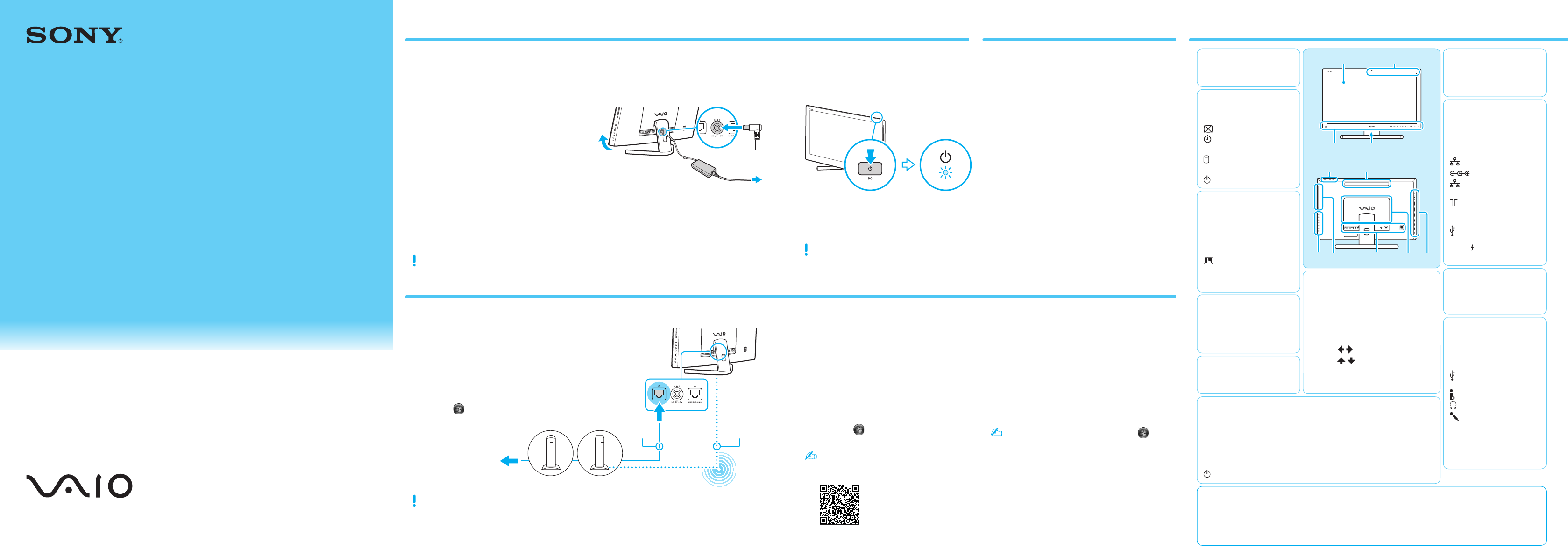
Configuration initiale
B
C D
A
I
F E
J
K
G
H
Câble de
réseau local
Modem
Internet
Routeur/point d'accès
ou
LAN sans l
Autres conseils
Pièces détachées et contrôles
Guide de
Démarrage
Rapide
Ordinateur personnel
Série SVL241
Vérifier les
articles fournis
1
Adaptateur c.a.
Cordon d'alimentation
Clavier sans fil*
Souris sans fil*
Télécommande*2*
Piles AA (2) ou (4*3)
*1 Insérez la pile alcaline AA fournie avant utilisation.
*2 Insérez les piles AA au manganèse fournies avant
utilisation.
*3 Non fournie avec tous les modèles. La disponibilité
est fonction des caractéristiques de votre ordinateur.
Les fonctions et les caractéristiques techniques
peuvent varier et sont modifiables sans préavis.
1
1
3
Brancher à
l'adaptateur c.a.
2
Réglez l'angle de l'écran pour pouvoir repérer
le port d'entrée en c.c. derrière le socle de pied.
Enfilez le câble de l'adaptateur c.a. dans l'orifice
du socle de pied et branchez-le dans le port
d'entrée en c.c.
Branchez le cordon d'alimentation dans
l'adaptateur c.a., puis dans la prise c.a.
Connexion à Internet
4
Si vous utilisez une connexion câblée, connectez votre
ordinateur et votre routeur (non fourni) avec un câble de
réseau local (non fourni). Si vous utilisez une connexion sans fil,
suivez les instructions à l'écran de Connexion simple VAIO.
Cliquez sur (Démarrer), Tous les programmes,
puis sur Connexion simple VAIO.
Pour toute information détaillée sur les paramètres et périphériques,
reportez-vous au manuel fourni par le Fournisseur de services
Internet (FSI) ou le fabricant des périphériques.
Le diagramme ci-dessus représente une des méthodes de connexion
à Internet.
Mettez en marche votre
ordinateur VAIO
3
Appuyez sur le bouton d'alimentation du PC et
maintenez-le enfoncé jusqu'à ce que le témoin
d'alimentation s'allume.
Le processus de démarrage demandera quelques
minutes. Aucune action n'est nécessaire jusqu'à ce
que la fenêtre d'installation s'affiche.
MD
Repérez le Guide de
l'utilisateur
5
Une introduction au Guide de l'utilisateur est
disponible sur votre ordinateur. Pour disposer
de la version complète du guide, suivez les
étapes décrites dans l'introduction.
Vérifiez si votre ordinateur est connecté
1
à Internet.
Cliquez sur (Démarrer),
2
Tous les programmes, puis sur Manuel VAIO.
Il vous est possible de visionner le
Guide de l’utilisateur sur votre smartphone.
Balayez ce code ou accédez à l'URL ci-dessous.
http://rd1.sony.net/helpguide/r/vaio/
sp?model=svl2411&country=us&lang=eng
Manipulation de l'ordinateur
N'exercez pas de pression sur votre ordinateur,
en particulier sur l'écran ACL/tactile ou câble
de l'adaptateur c.a.
Utilisation sécuritaire du disque dur
Si votre ordinateur est équipé d'un lecteur de
disque dur intégré, évitez de déplacer l'ordinateur
lorsqu'il est en marche ou en cours de démarrage
ou d'arrêt.
Ventilation
Placez l'ordinateur sur une surface dure comme
un bureau ou une table. Une circulation d'air
adéquate autour des grilles d'aération permet
de éviter une surchauffe.
Dommages causés par les liquides
Évitez que des liquides entrent en contact avec
votre ordinateur.
Que faire ensuite
6
Appuyez sur le bouton ASSIST pour lancer
VAIO Care, puis effectuez les étapes suivantes
en cliquant sur les éléments qui se trouvent
dans le panneau de droite.
Mise à jour de votre ordinateur à l'aide
de VAIO Update
Cliquez sur Logiciels VAIO.
Pour utiliser Windows Update, cliquez sur
(Démarrer), Tous les programmes, puis sur
Windows Update.
Création des Média de Réinstallation
Cliquez sur Outils avancés.
Aucun Média de Réinstallation n'est fourni
avec cet ordinateur. Reportez-vous au
Guide de réinstallation, sauvegarde et
dépannage avant de créer des Média de
Réinstallation.
Enregistrement de votre ordinateur
Cliquez sur À propos de votre VAIO.
A
Écran ACL/tactile*
H
Lecteur de disque optique
Bouton d'éjection du lecteur
B
Caméra/témoin intégrés
Témoin d'image désactivée
Témoin de minuterie
Témoin WIRELESS
Témoin de lecteur de disque
Témoin MONITOR
Témoin d'alimentation du PC
C
Capteur infrarouge*
Logo lumineux
Edge Access*
Bouton 3D*
Bouton VAIO Touch Portal* :
Permet d'ouvrir l'écran pour le choix
d'un logiciel prenant en charge le
fonctionnement avec écran tactile.
D
Microphone intégré
Caisson de basse
Haut-parleurs intégrés
E
Grille d'aération
G
Boutons de opération MONITOR : Permet
d'ouvrir les menus pour modifier les paramètres
de l'image, etc.
– Bouton
HOME
– Bouton
OPTION
– Boutons
– Boutons
– Bouton
– Bouton
/ /boutons VOL (Volume)
/ /boutons CH (Canal)*
INPUT/OK
RETURN
F
Bouton WEB : Lance le navigateur web - démarre Windows, puis le navigateur web
lorsque votre ordinateur est arrêté.
Bouton TV* : Permet d'allumer la télé sans démarrer Windows. Il est d'abord nécessaire
de procéder à des réglages initiaux sur l'écran affiché après la configuration de Windows.
Bouton d'alimentation MONITOR : Permet d'activer et de désactiver l'écran ACL.
Bouton d'alimentation du PC
Site web de support
http://esupport.sony.com/EN/VAIO/ (États-Unis)
http://www.sony.ca/support/ (Canada : Anglais) http://fr.sony.ca/support/ (Canada : Français)
http://esupport.sony.com/ES/VAIO/LA/ (Pays ou régions latino-américaines hispanophones)
http://esupport.sony.com/PT/VAIO/BR/ (Brésil)
I
Port HDMI OUTPUT
Port HDMI INPUT
Prises VIDEO INPUT
Port réseau local
Port d'entrée en c.c.
Port réseau local
MONITOR ONLY
Port CABLE/ANT (DIGITAL/
ANALOG)*
Port USB MONITOR ONLY
Ports USB x 3 (conformes
à la norme USB 2.0, le port avec
l'image prend en charge le
chargement USB.)
J
Couvercle de compartiment de
module de mémoire
K
Témoin d'accès aux médias
Fente combinée pour « Memory
Stick Duo »/carte mémoire
Ports USB x 3 (conformes à la
norme USB 3.0.)
Port i.LINK 4 broches (S400)
Prise casque
Prise microphone
Bouton ASSIST : Lance VAIO Care
lorsque votre ordinateur est
en marche - règle et auto supporte l'ordinateur aisément.
* Sur les modèles sélectionnés
uniquement.
SD
